win10多屏显示设置方法?win10如何设置多屏显示?
有庞大的用户们在应用win10系统的时分,想要应用多屏表现功能,不过很多的用户们不清楚这个多屏表现要奈何配置,有需要的用户们迅速来看看详细的教程吧。
1、右键桌面的空白处,然后选择【显示设置】进入。
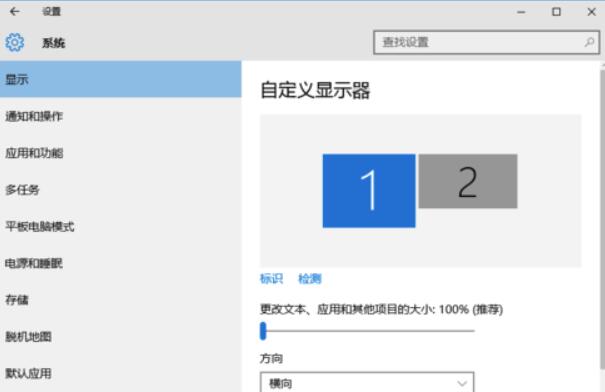
2、点击【标识】。标出两个显示器。
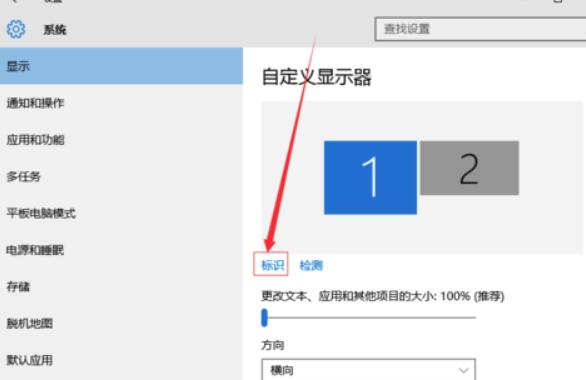
3、然后点击【使之成为我的主显示器】,就能够进行主显示器的设置了。
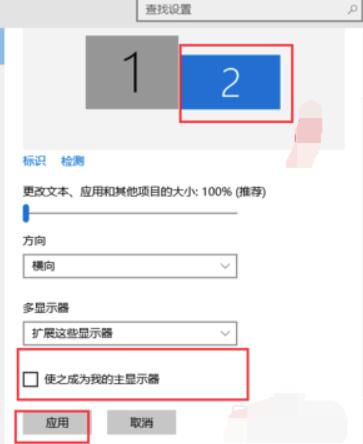
4、然后在【多显示器】中选择【扩展这些显示器】,点击【应用】就能完成了。
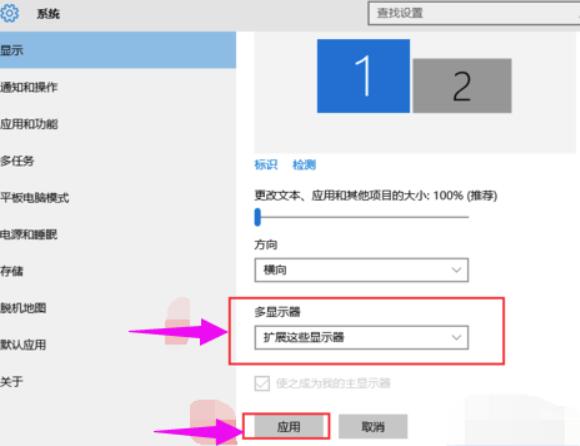
以上就是本站为广大用户们提供的win10多屏显示设置详细教程方法了,希望能够帮助到广大的用户们,谢谢阅读~
相关文章
- 戴尔win10怎么重装系统?戴尔win10重装系统教程
- win10推送安装怎么关闭?关闭win10推送安装方法?
- win10版本1903夜间模式光标白色怎么解决
- win10如何清理C盘垃圾
- win10通知栏快捷键是什么
- win10怎么看电脑是32位还是64位?win10查看是32位还是64位教程?
- win10系统中的QQ等第三方软件字体显示虚化如何解决?
- win10系统groove播放器无法使用怎么办?win10系统音乐groove无法播放修复教程
- 干货分享:一招解决Win10系统的C盘空间红色已满
- win10电脑屏幕颜色怎么恢复?win10电脑屏幕颜色恢复教程
- win10cortana小娜有用吗?win10cortana小娜的介绍及用法
- Windows10还原更改需要多长时间?Windows10还原更改时长的介绍
- win10远程桌面怎么用?win10远程桌面操作方法?
- Win10 1909怎么退回1903?Win10 1909退回1903教程
- win10快速启动怎么关?Win10快速启动的删除方法
- win10最好用的版本下载
